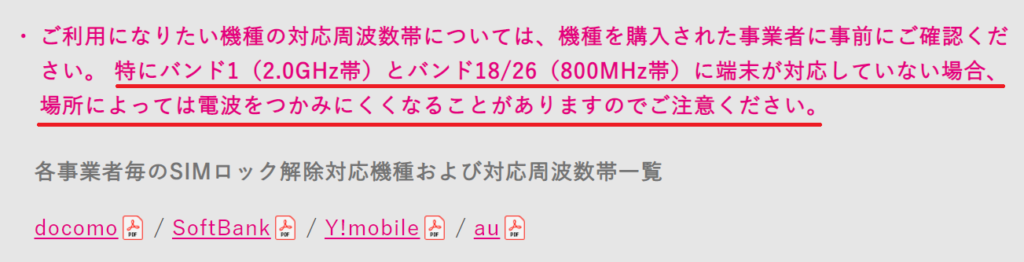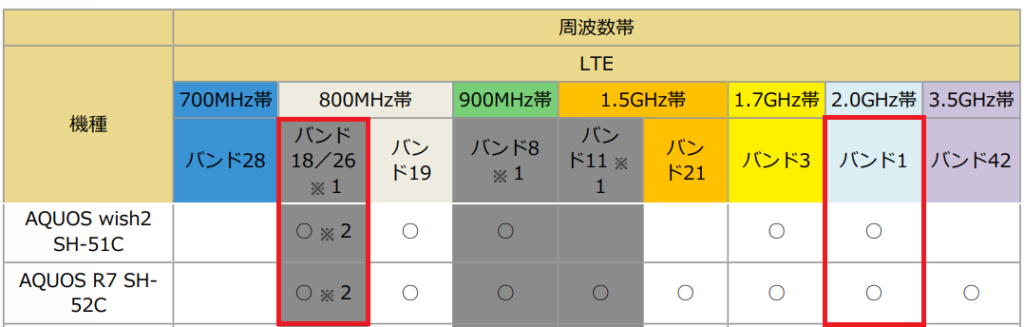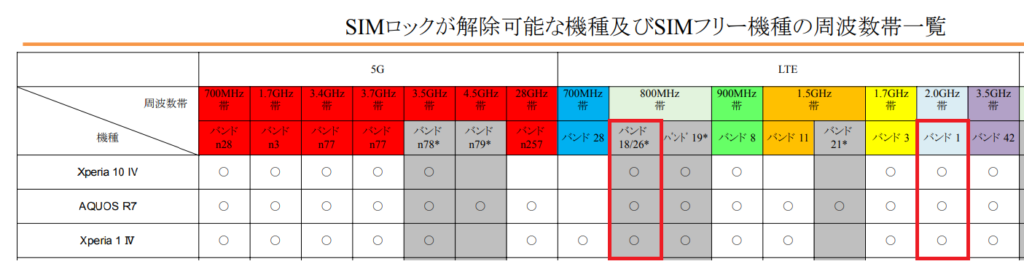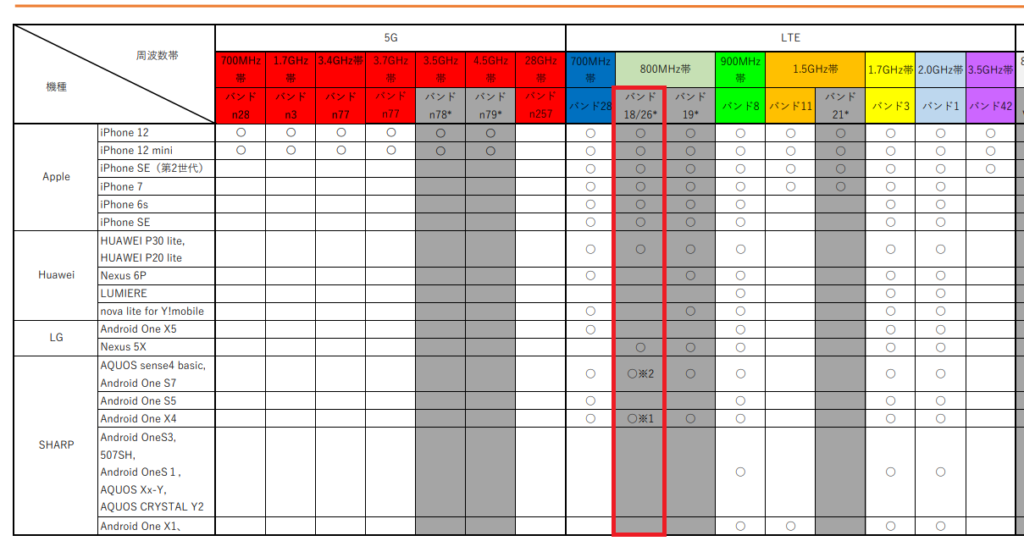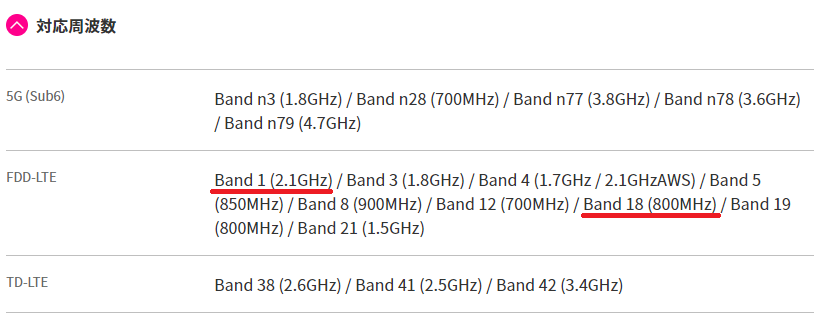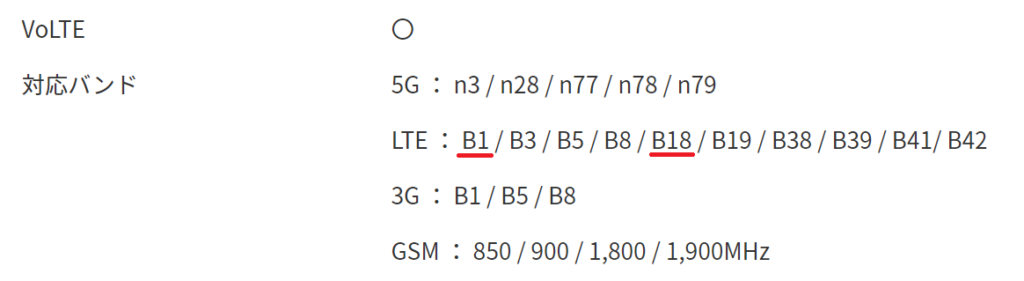UQモバイルで使えるキャリア版/SIMフリー版AQUOSまとめ。au回線対応かどうかの見分け方、基礎知識、SIMカードやeSIMの契約から開通までの流れを解説。

サイバーバード
私は実際にUQモバイルを8年間契約して利用しています。
その実体験をもとに、通信速度・利用可能エリアなどを自ら検証しています。単なるアンケートや口コミを集めた「エアプ」情報や継ぎ接ぎコピペ記事ではなく、UQモバイル契約者としてのリアルな使用感を踏まえて解説しています。

※「くりこしプランS+5G」および「通話パック60分」は新規受付終了済み
UQモバイルでAQUOSを使うときの基礎知識
キャリア版AQUOSはau回線対応機種が多い
| 2021年までに 販売されたAQUOS | 2022年以降に 販売されたAQUOS | |
|---|---|---|
| ドコモ版AQUOS | 一部製品が au回線対応 | 一部製品が au回線対応 |
| ソフトバンク版AQUOS | 一部製品が au回線対応 | 一部製品が au回線対応 |
| ワイモバイル版AQUOS | 一部製品が au回線対応 | 一部製品が au回線対応 |
| au版AQUOS | au回線対応 | au回線対応 |
| 楽天モバイル版AQUOS | au回線対応 | au回線対応 |
| SIMフリー版AQUOS | au回線対応 | au回線対応 |
キャリア版AQUOSは意外とau回線に対応しているものが多いです。
au版/楽天モバイル版/SIMフリー版AQUOSは、絶対にau回線に対応しているのでUQモバイルでも問題なく使用できます。
キャリア版AQUOSは発売時期によってSIMロックの有無が異なる
| SIMロックありで 発売していた時期 | SIMロックなしで 発売し始めた時期 | |
|---|---|---|
| ドコモ版 | 2021年8月26日までに 発売された端末 | 2021年8月27日以降 新たに発売される機種 |
| au | 2021年9月30日までに 発売された端末 | 2021年10月1日以降に 新たに発売される機種 |
| UQモバイル | 2021年9月30日までに 発売された端末 | 2021年10月1日以降に 新たに発売される機種 |
| ソフトバンク | 2021年5月までに 発売された機種 | 2021年6月以降に 新たに発売される機種 (Xperia 1 IIIを除く) |
| ワイモバイル | 2021年5月11日までに 購入した機種 | 2021年5月12日以降に 購入した機種 |
| 楽天モバイル | 最初からSIMロックなし | 最初からSIMロックなし |
キャリアから2021年10月1日以降に新たに発売される端末は、最初からSIMロックなしのSIMフリー状態で販売されています。
これはなぜかというと、総務省が定めたガイドラインで、2021年10月1日以降に新たに販売するスマホは、SIMロックありの状態で販売することを原則として禁止しているからです。
キャリアによってはそれよりも前にSIMロックなし状態で販売を始めています。
UQモバイルでAQUOSを使うなら、LTE Band 1/18/26が重要
UQモバイル(au)は、
- LTE Band 1
- LTE Band 3
- LTE Band 11
- LTE Band 18
- LTE Band 26
- LTE Band 28
- LTE Band 42
を使用して通信サービスを提供しています。
そのなかで重要なLTE Bandは、LTE Band 1/18/26です。他のLTE Bandはどうでもいいです。
動作確認端末一覧のページでは、「特にバンド1(2.0GHz帯)バンド18/26(800MHz帯)に端末が対応していない場合、場所によっては電波をつかみにくくなることがある」という記載があります。
このことから、手持ちのAQUOSにUQモバイルのSIMカード/eSIMを入れて利用する場合には、少なくともLTE Band 1, 18/26に対応している必要があることが分かります。
LTE Band 18/26はどちらか片方が対応していればOK
自分の使いたいスマホの対応している周波数帯を見て、
- LTE Band 1/18
- LTE Band 1/26
- LTE Band 1/18/26
上記3つの組み合わせのうちどれか1つに対応していれば、UQモバイルでも問題なく利用できます。
LTE Band 18/LTE Band 26は、どちらか片方が対応していればOKです。
LTE Band 18だけ対応しているよりも、LTE Band 18とLTE Band 26どちらも対応していたほうが、電波が更に強くなって通信が安定する、みたいなことはありません。
LTE Band 1だけでも意外と使えるかもしれないが、完全に自己責任
自分の使いたいAQUOSがLTE Band 1だけ対応していても意外と使えるかもしれませんが、その場合は完全に自己責任となります。
LTE Band 18/26に対応していない場合、場所によっては電波が繋がりにくかったり圏外になる可能性があります。
【上級者向け解説】ドコモ/au/ソフトバンクなどのスマホがau回線(LTE Band 1/18/26)に対応しているかどうかをチェックする方法
ドコモ版AQUOS
SIMロック解除対応機種および対応周波数帯を見て、使いたいスマホがLTE Band 1/18/26に対応している(○がついている)ことを確認してください。
たとえば、AQUOS wish2やAQUOS R7はLTE Band 18/26に対応しています。au回線のSIMカードを入れても問題なく利用できます。
au版AQUOS
auから販売されているAQUOSは、もちろん言うまでもなくau回線に完璧に対応しています。
ソフトバンク版AQUOS
SIMロック解除が可能な機種の周波数帯一覧を見て、使いたいスマホがLTE Band 1/18/26に対応している(○がついている)ことを確認してください。
たとえばAQUOS R7は、LTE Band 1/18/26に対応しています。au回線のSIMカードを入れても問題なく利用できます。
ワイモバイル版AQUOS
SIMロック解除が可能な機種の周波数帯一覧を見て、使いたいスマホがLTE Band 1/18/26に対応している(○がついている)ことを確認してください。
たとえば、AQUOS sense4 basicは、LTE Band 1/18に対応しています。
楽天モバイル版AQUOS
楽天モバイルの「パートナー回線」は、auにお金を払ってau回線で通信できるようにしています(ローミング)。楽天モバイルから販売されるAndroidスマホは、パートナー回線を使えるようにするためにau回線には絶対に対応しています。
楽天モバイルのスマホの対応周波数を見て、使いたいスマホがLTE Band 1/18/26に対応していることを確認してください。
取り扱い製品の対応周波数帯一覧 | 製品 | 楽天モバイルでも、端末の対応している周波数帯を確認できます。
SIMフリー版AQUOS
対応バンドを見て、使いたいスマホがLTE Band 1/18/26に対応していることを確認してください。
上記画像は、AQUOS sense6 SH-M19 SIMフリーの対応している周波数帯です。LTE Band 1/18に対応していることが分かります。
【超わかりやすい解説】動作確認情報で◯=au回線対応、△=au回線非対応
| ◯ : ご利用いただけます | au回線対応 |
|---|---|
| △ : 一部ご利用いただけません | LTE Band 18/26非対応である可能性が非常に高い |
「対応周波数とかLTE Bandとか知らねえよ!もっと分かりやすい説明しろよ!」という場合は、動作確認情報を見るといいでしょう。
「◯ : ご利用いだけます」と記載されている機種は、au回線に対応しています。UQモバイルでも引き続き利用できます。
「△ : 一部ご利用いただけません」と記載されている機種は、「対応エリア△:バンド18/26(800MHz帯)に非対応です。利用可能エリアが限られるため対応端末のご購入、ご利用をお勧めします。」という記載があります。つまりau回線に非対応なので、UQモバイルでの利用はおすすめしません。
UQモバイルで動作確認されていて、au回線に対応しているAQUOS(対応エリア○の製品のみ掲載)
一部のAQUOSは「eSIM」に対応!
UQモバイルで動作確認されている一部のAQUOSは、eSIMに対応しています。
動作確認情報を見て、「SIMの種類・動作確認済みのサービスなど」に「eSIM」と記載されていれば、そのAQUOSはeSIMに対応しています。
SIMフリー版AQUOS
| 機種名 | au回線対応 | 対応SIMタイプ |
|---|---|---|
| AQUOS R compact SH-M06 | ◯ au回線対応 | SIMカード |
| AQUOS R2 compact SH-M09 | ◯ au回線対応 | SIMカード |
| AQUOS R6 SH-M22 | ◯ au回線対応 | SIMカード |
| AQUOS R9 pro SH-M30 | ◯ au回線対応 | SIMカード eSIM |
| AQUOS sense lite SH-M05 | ◯ au回線対応 | SIMカード |
| AQUOS sense plus SH-M07 | ◯ au回線対応 | SIMカード |
| AQUOS sense2 SH-M08 | ◯ au回線対応 | SIMカード |
| AQUOS sense3 SH-M12 | ◯ au回線対応 | SIMカード |
| AQUOS sense3 plus SH-M11 | ◯ au回線対応 | SIMカード |
| AQUOS sense4 SH-M15 | ◯ au回線対応 | SIMカード |
| AQUOS sense4 plus SH-M16 | ◯ au回線対応 | SIMカード |
| AQUOS sense5G SH-M17 | ◯ au回線対応 | SIMカード |
| AQUOS sense6 SH-M19 | ◯ au回線対応 | SIMカード eSIM |
| AQUOS wish SH-M20 | ◯ au回線対応 | SIMカード eSIM |
| AQUOS wish4 SH-M27 | ◯ au回線対応 | SIMカード eSIM |
| AQUOS zero SH-M10 | ◯ au回線対応 | SIMカード |
| AQUOS zero2 SH-M13 | ◯ au回線対応 | SIMカード |
ドコモ版AQUOS
| 機種名 | au回線対応 | 対応SIMタイプ |
|---|---|---|
| AQUOS R SH-03J | △ au回線非対応 (LTE Band 18/26)非対応 | SIMカード |
| AQUOS R2 SH-03K | △ au回線非対応 (LTE Band 18/26)非対応 | SIMカード |
| AQUOS R3 SH-04L | △ au回線非対応 (LTE Band 18/26)非対応 | SIMカード |
| AQUOS R5G SH-51A | ◯ au回線対応 | SIMカード |
| AQUOS R6 SH-51B | ◯ au回線対応 | SIMカード |
| AQUOS R7 SH-52C | ◯ au回線対応 | SIMカード eSIM |
| AQUOS R8 SH-52D | ◯ au回線対応 | SIMカード eSIM |
| AQUOS R8 pro SH-51D | ◯ au回線対応 | SIMカード eSIM |
| AQUOS R9 SH-51E | ◯ au回線対応 | SIMカード eSIM |
| AQUOS R9 pro SH-54E | ◯ au回線対応 | SIMカード eSIM |
| AQUOS sense SH-01K | △ au回線非対応 (LTE Band 18/26)非対応 | SIMカード |
| AQUOS sense2 SH-01L | △ au回線非対応 (LTE Band 18/26)非対応 | SIMカード |
| AQUOS sense3 SH-02M | ◯ au回線対応 | SIMカード |
| AQUOS sense4 SH-41A | ◯ au回線対応 | SIMカード |
| AQUOS sense5G SH-53A | ◯ au回線対応 | SIMカード |
| AQUOS sense6 SH-54B | ◯ au回線対応 | SIMカード |
| AQUOS sense7 SH-53C | ◯ au回線対応 | SIMカード eSIM |
| AQUOS sense8 SH-54D | ◯ au回線対応 | SIMカード eSIM |
| AQUOS sense9 SH-53E | ◯ au回線対応 | SIMカード eSIM |
| AQUOS wish2 SH-51C | ◯ au回線対応 | SIMカード |
| AQUOS wish3 SH-53D | ◯ au回線対応 | SIMカード eSIM |
| AQUOS wish4 SH-52E | ◯ au回線対応 | SIMカード eSIM |
| AQUOS zero2 SH-01M | ◯ au回線対応 | SIMカード |
au版AQUOS
| 機種名 | 対応SIMタイプ |
|---|---|
| AQUOS K SHF32 | SIMカード |
| AQUOS K SHF33 | SIMカード |
| AQUOS R SHV39 | SIMカード |
| AQUOS R compact SHV41 | SIMカード |
| AQUOS R2 SHV42 | SIMカード |
| AQUOS R3 SHV44 | SIMカード |
| AQUOS SERIE SHV32 | SIMカード |
| AQUOS SERIE SHV34 | SIMカード |
| AQUOS SERIE mini SHV33 | SIMカード |
| AQUOS SERIE mini SHV38 | SIMカード |
| AQUOS U SHV35 | SIMカード |
| AQUOS U SHV37 | SIMカード |
| AQUOS sense SHV40 | SIMカード |
| AQUOS sense2 SHV43 | SIMカード |
| AQUOS sense2 かんたん SHV43 | SIMカード |
| AQUOS sense3 SHV45 | SIMカード |
| AQUOS sense3 basic SHV48 | SIMカード |
| AQUOS sense3 plus サウンド SHV46 | SIMカード |
| AQUOS sense5G SHG03 | SIMカード |
| AQUOS sense6 SHG05 | SIMカード eSIM |
| AQUOS sense6s SHG07 | SIMカード eSIM |
| AQUOS sense7 SHG10 | SIMカード eSIM |
| AQUOS sense8 SHG11 | SIMカード eSIM |
| AQUOS sense9 | SIMカード eSIM |
| AQUOS zero2 SHV47 | SIMカード |
| AQUOS zero5G basic DX SHG02 | SIMカード |
| AQUOS zero6 SHG04 | SIMカード eSIM |
| BASIO active SHG09 | SIMカード |
| BASIO active2 | SIMカード eSIM |
| BASIO2 SHV36 | SIMカード |
| AQUOS wish | SIMカード eSIM |
| AQUOS wish2 | SIMカード eSIM |
au版AQUOSはau回線に絶対に対応しています。動作確認されている全てのAQUOSがUQモバイルで利用できます。
ソフトバンク版AQUOS
| 機種名 | au回線対応 | 対応SIMタイプ |
|---|---|---|
| Android One S3 | △ au回線非対応 (LTE Band 18/26非対応) | SIMカード |
| Android One S5 | △ au回線非対応 (LTE Band 18/26非対応) | SIMカード |
| AQUOS R 605SH | △ au回線非対応 (LTE Band 18/26非対応) | SIMカード |
| AQUOS R2 706SH | ◯ au回線対応 | SIMカード |
| AQUOS R2 compact 803SH | ◯ au回線対応 | SIMカード |
| AQUOS R3 808SH | ◯ au回線対応 | SIMカード |
| AQUOS R5G 908SH | ◯ au回線対応 | SIMカード |
| AQUOS R6 A101SH | ◯ au回線対応 | SIMカード |
| AQUOS R7 A202SH | ◯ au回線対応 | SIMカード eSIM |
| AQUOS R8 pro A301SH | ◯ au回線対応 | SIMカード eSIM |
| AQUOS R9 A401SH | ◯ au回線対応 | SIMカード eSIM |
| AQUOS R compact 701SH | △ au回線非対応 (LTE Band 18/26非対応) | SIMカード |
| AQUOS ea 606SH | △ au回線非対応 (LTE Band 18/26非対応) | SIMカード |
| AQUOS sense3 plus 901SH | ◯ au回線対応 | SIMカード |
| AQUOS sense5G A004SH | ◯ au回線対応 | SIMカード |
| AQUOS sense7 plus A208SH | △ au回線非対応 (LTE Band 18/26非対応) | SIMカード eSIM |
| AQUOS sense9 A405SH | ◯ au回線対応 | SIMカード eSIM |
| AQUOS wish A103SH | ◯ au回線対応 | SIMカード eSIM |
| AQUOS wish3 A303SH | ◯ au回線対応 | SIMカード eSIM |
| LEITZ PHONE 1 LP-01 | ◯ au回線対応 | SIMカード |
| Leitz Phone 2 LP-02 | ◯ au回線対応 | SIMカード eSIM |
| Leitz Phone 3 LP-03 | ◯ au回線対応 | SIMカード eSIM |
| シンプルスマホ4 704SH | △ au回線非対応 (LTE Band 18/26非対応) | SIMカード |
| シンプルスマホ5 A001SH | ◯ au回線対応 | SIMカード |
| シンプルスマホ6 A201SH | ◯ au回線対応 | SIMカード eSIM |
| シンプルスマホ7 A404SH | ◯ au回線対応 | SIMカード eSIM |
ワイモバイル版AQUOS
| 機種名 | au回線対応 | 対応SIMタイプ |
|---|---|---|
| Android One S3 | △ au回線非対応 (LTE Band 18/26非対応) | SIMカード |
| Android One S5 | △ au回線非対応 (LTE Band 18/26非対応) | SIMカード |
| Android One S7 | ◯ au回線対応 | SIMカード |
| Android One X1 | △ au回線非対応 (LTE Band 18/26非対応) | SIMカード |
| Android One X4 | ◯ au回線対応 | SIMカード |
| AQUOS sense4 basic A003SH | ◯ au回線対応 | SIMカード |
| AQUOS wish A104SH | ◯ au回線対応 | SIMカード eSIM |
| AQUOS wish2 A204SH | ◯ au回線対応 | SIMカード eSIM |
| AQUOS wish3 A302SH | ◯ au回線対応 | SIMカード eSIM |
| AQUOS wish4 A402SH | ◯ au回線対応 | SIMカード eSIM |
楽天モバイル版AQUOS
| 機種名 | au回線対応 | 対応SIMタイプ |
|---|---|---|
| AQUOS R5G SH-RM14 | ◯ au回線対応 | SIMカード |
| AQUOS sense3 lite SH-RM12 | ◯ au回線対応 | SIMカード |
| AQUOS sense3 plus SH-RM11 | ◯ au回線対応 | SIMカード |
| AQUOS sense4 lite SH-RM15 | ◯ au回線対応 | SIMカード eSIM |
| AQUOS sense4 plus SH-M16 | ◯ au回線対応 | マルチSIM(nano) |
| AQUOS sense6 SH-RM19 | ◯ au回線対応 | SIMカード eSIM |
| AQUOS sense6s SH-RM19s | ◯ au回線対応 | SIMカード eSIM |
| AQUOS sense7 SH-M24 | ◯ au回線対応 | SIMカード eSIM |
| AQUOS sense8 SH-M26 | ◯ au回線対応 | SIMカード eSIM |
| AQUOS sense9 SH-M29 | ◯ au回線対応 | SIMカード eSIM |
| AQUOS wish SH-M20 | ◯ au回線対応 | SIMカード eSIM |
| AQUOS wish3 SH-M25 | ◯ au回線対応 | SIMカード eSIM |
| AQUOS wish4 SH-M27 | ◯ au回線対応 | SIMカード eSIM |
| AQUOS zero6 SH-RM18 | ◯ au回線対応 | SIMカード eSIM |
UQモバイルのSIMカードやeSIMのみを契約する手順を簡単に解説
【事前準備】au IDを求められるタイミングを把握しておく
ドコモ/ahamo、povo2.0、ソフトバンク/ワイモバイル/LINEMO、楽天モバイル、格安SIMからUQモバイルに乗り換えるときは、「au IDをお持ちでない方」を選んでも申し込めます。
au本家/povo1.0からUQモバイルに乗り換えるときは、UQモバイル申し込み時にau IDでのログインを求められます。
| 今契約している 携帯電話会社/格安SIM | SIMカードのみ契約するとき |
|---|---|
| ドコモ ahamo | 「au IDをお持ちでない方」を 選んでも申し込める |
| povo2.0 | 「au IDをお持ちでない方」を 選んでも申し込める |
| ソフトバンク ワイモバイル LINEMO | 「au IDをお持ちでない方」を 選んでも申し込める |
| 楽天モバイル | 「au IDをお持ちでない方」を 選んでも申し込める |
| 格安SIM | 「au IDをお持ちでない方」を 選んでも申し込める |
| au本家 povo1.0 | 申し込み時に au IDでのログインが必須 |
au IDはPCメールアドレス(GmailやYahoo!メールなど)を使って作成できますよ
au IDは携帯電話番号を使わないと新規作成できないと思われがちですが、実はPCメールアドレスを使ってau IDを作成できるんです。
PCメールアドレスを使ってau IDの登録するとき、携帯電話番号の入力は求められません。2段階認証もメールアドレスに届きます。
新規登録 | au IDにアクセスして、au/UQ mobile携帯電話をご契約していない方の「PCでメールアドレスを利用してau ID登録」を選択して、au IDを作成してください。
au IDをPCメールアドレスで作成後、UQモバイルオンラインショップにアクセスすると、自動でau IDにログインした状態でUQモバイルの申し込みが進んでいきますよ。
au PAYアプリをインストールしてログインするときも、PCメールアドレスで作成したau IDでログインできます。ご安心ください。
【手順①】SIMロック解除済みキャリア版AQUOS/SIMフリー版AQUOSを用意する
SIMロック解除済みのキャリア版AQUOS、SIMフリー版AQUOSを用意してください。
また、動作確認情報を見て、自分の使いたいAQUOSの対応エリアが○になっていることを確認してください。
eSIMを利用する場合は、eSIMに対応していることも確認してください。
【手順②】MNP予約番号を発行する(乗り換え時のみ、au本家/povo1.0は発行不要)
ドコモ/ahamo、povo2.0、ソフトバンク/ワイモバイル/LINEMO、楽天モバイル、その他格安SIMからUQモバイルに乗り換えるときは、MNP予約番号を発行してください。
au本家/povo1,0からUQモバイルに乗り換えるときは、MNP予約番号は発行しないでください。
MNP予約番号の有効期限は発行当日を含めて15日間です。UQモバイル公式オンラインショップで申し込むときは、MNP予約番号の発行日から5日以内に申し込んでください。
MNPワンストップ方式を利用してUQモバイルに乗り換える場合は、MNP予約番号の発行は不要です。
au本家/povo1.0からUQモバイルに乗り換える場合
au IDを複数持っている人は、auの回線、povo1.0の回線と紐付いているau IDがどれなのか確認してください。
UQモバイルを申し込むときに、au IDでのログインを求められます。
auの回線、povo1.0の回線と紐付いていないau IDを使ってUQモバイルを申し込んでしまうと、かなり面倒なことうと、かなり面倒なことになってしまうので注意してください。
【手順③】必要なものを用意してUQモバイルのSIMカード/eSIMを申し込む
クレジットカード、本人確認書類、メールアドレス、MNP予約番号などの契約に必要なものを用意して、UQモバイル公式オンラインショップからSIMカード/eSIMを申し込んでください。
eSIMを申し込むときは、スマホからUQモバイル公式オンラインショップにアクセスしてください。
申し込み及び本人確認終了後、本人確認書類に記載された住所宛に最短即日でSIMやスマホが発送されます。
契約方法の選択肢について
| 契約方法 | 選択肢 |
|---|---|
| 新規契約 | 新規ご契約 |
| ドコモ ahamo | 他社から乗りかえ(MNP) |
| ソフトバンク ワイモバイル LINEMO | 他社から乗りかえ(MNP) |
| 楽天モバイル | 他社から乗りかえ(MNP) |
| 格安SIM | 他社から乗りかえ(MNP) |
| povo2.0 | 他社から乗りかえ(MNP) |
| au本家 | au/povo1.0から乗りかえ |
| povo1.0 | au/povo1.0から乗りかえ |
他社から乗りかえ(MNP)選択時は、「MNP予約番号をご入力ください」画面が表示されます。
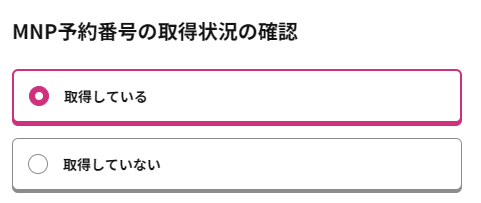
「MNP予約番号の取得状況の確認」では、MNP予約番号を発行している場合は【取得している】を、MNPワンストップを利用する場合は【取得していない】をタップしてください。
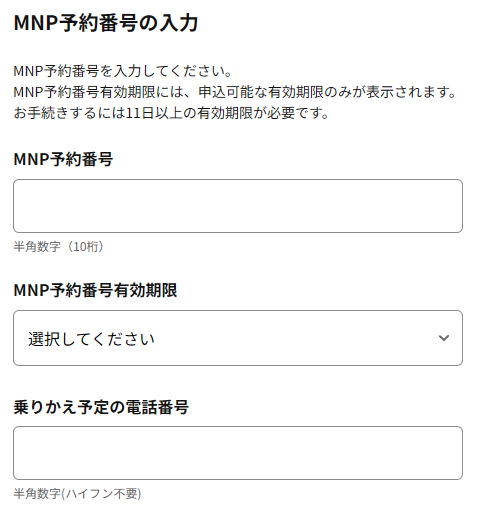
【取得している】をタップすると、MNP予約番号、現在利用中の他社携帯電話番号、MNP予約番号有効期限の入力欄が表示されます。
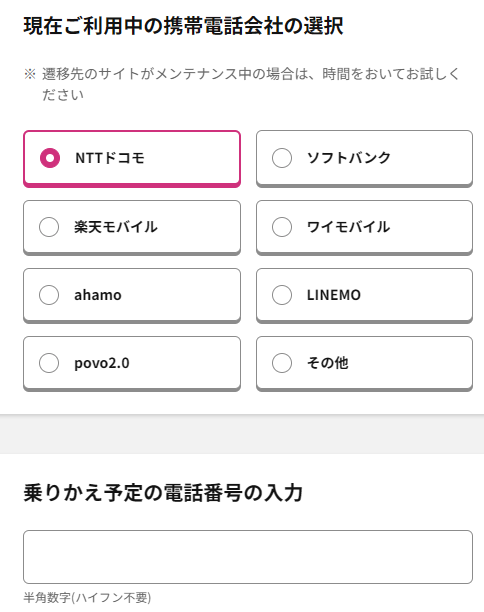
「MNP予約番号をお持ちでないお客さま」を選択するとMNPワンストップでの手続きになります。当てはまるものを選択してMNPワンストップ手続きを完了させてください。
4桁の「暗証番号」をメモする
申込画面で4桁の暗証番号を決める必要がありますが、これは各種手続き時、本人確認するときに必要な重要番号になるので、忘れないようにしっかりメモをしておきましょう。
My UQ mobileアプリの初期設定の手順の中で、au IDを新規登録するときにも、途中でこの暗証番号の入力を求められます。
「ご注文内容確認用パスワード」が後で必要なのでメモしてください
申込画面で「ご注文内容確認用パスワード」を入力しますが、このパスワードはMNP転入時の回線切替手続きのときに入力を求められるので、忘れないようにしっかりメモをしておきましょう。
UQモバイルの開通手順を解説
【手順①】WEBサイトで回線切替を行う
今契約している携帯電話会社からUQモバイルの回線に切り替えるために、WEBサイト上で回線切替を行う必要があります。UQモバイルのマニュアルでもWEBサイトでの回線切替手続きのみ掲載されています。
| 契約区分 | あらかじめ準備する情報 | 受付時間 |
|---|---|---|
| 機種変更 | ①au ID/パスワード ②携帯電話番号 | 7:00 ~ 23:15 25:00 ~ 26:15 (年中無休) |
| UQ mobileからの乗りかえ au/povo1.0からの乗りかえ | ①ご注文番号 ②ご注文履歴確認用パスワード ③切り替え予定の携帯番号 | 7:00 ~ 23:15 25:00 ~ 26:15 (年中無休) |
| MNP | ①ご注文番号 ②ご注文履歴確認用パスワード ③切り替え予定の携帯番号 | 9:00 ~ 21:15 (年中無休) |
新規契約時は回線切替手続きは不要です。
UQモバイル公式の解説だと「30分程置く」と記載されていますが、実際は数分で回線が切り替わります。
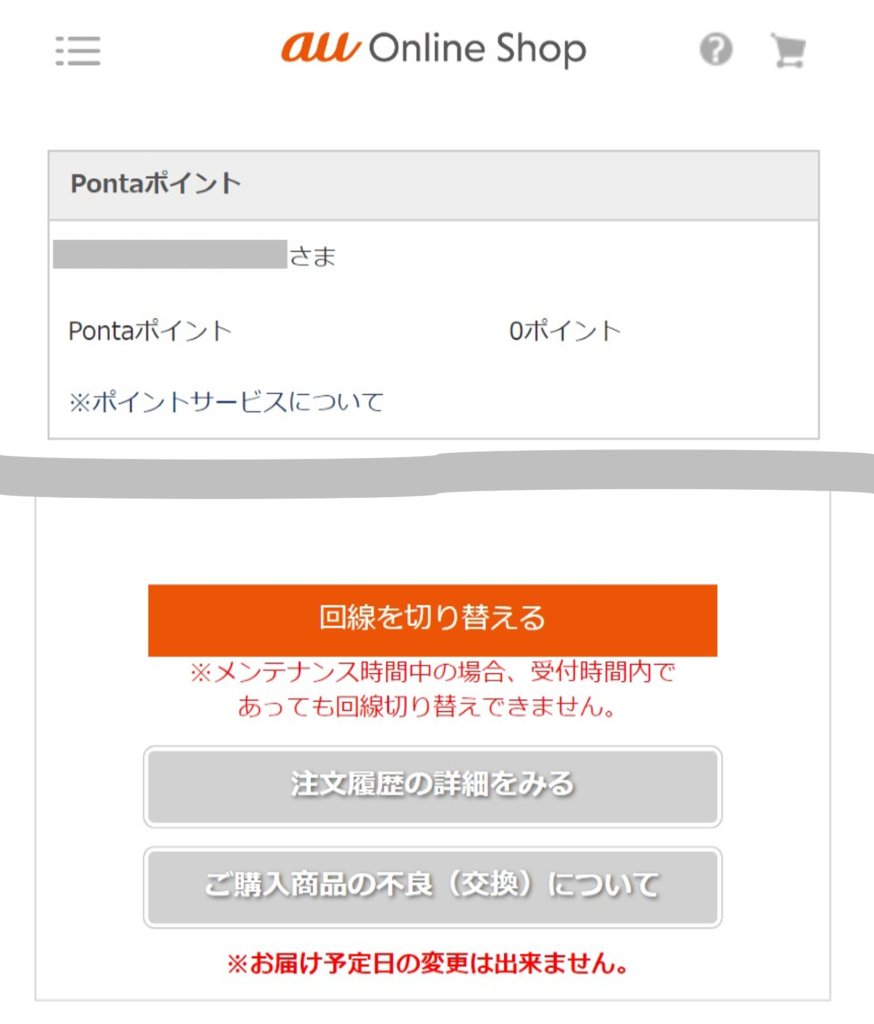
- 注文履歴表示ログイン分岐にアクセス
- 「au ID」もしくは「ご注文番号」と注文完了時に自動発行された「ご注文履歴の確認用パスワード」を入力してログイン
- 注文履歴確認画面の「回線を切り替える」ボタンを押す
- 切り替え後、今まで利用されていた機種と新しい機種の電源を切り、30分程度置いて新しい機種の電源を入れる
【手順②】端末にUQモバイルのSIMカードを入れる/eSIMプロファイルをダウンロードする
【手順③】AQUOSでAPN設定を行う
APN設定とは、簡単に言えば「UQモバイルの回線にログインするために必要なIDとパスワード」のようなものです。
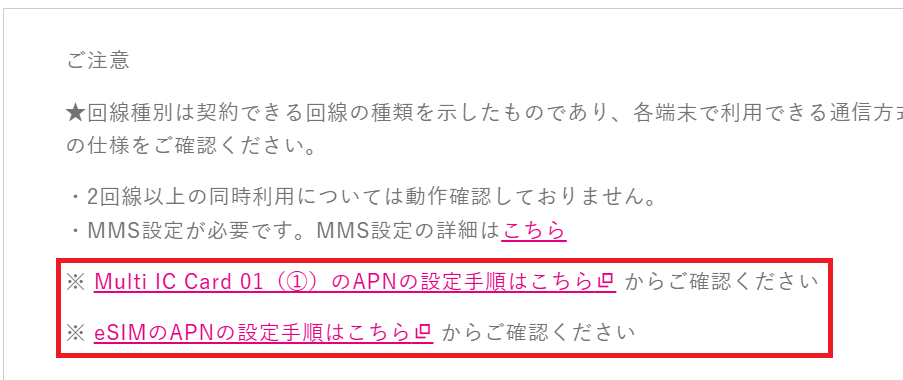
APN設定が必要な機種の場合は、「ご注意」欄に設定手順PDFへのリンクが掲載されています。
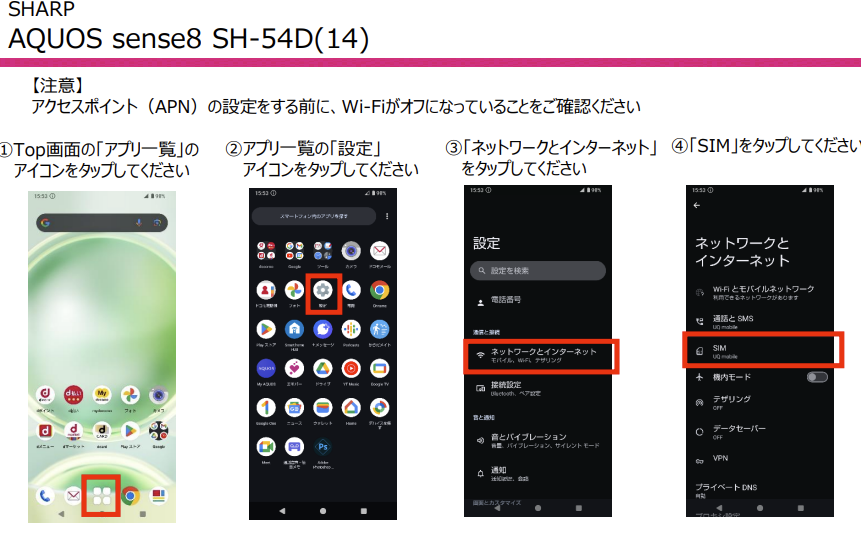
たとえばこちらはAQUOS sense8のAPN設定手順です。PDFの記述に従って設定してください。
【手順④】発信用テスト番号(111)に電話して、アナウンスを最後まで聞く
スマホで発信テストをします。
111(通話料無料)に発信して、「接続試験は終了です、ありがとうございました。」とアナウンスが聞こえましたら正常終了です。最後まで聞いて電話を切ってください。
発信テストが成功しない場合は、WEBサイトで回線切替が完了していない、APN設定が正しく完了していない可能性があります。確認してください。
【手順⑤】UQモバイル回線で通信できることを確認して利用開始
- 端末で発信テストが完了している
- UQモバイルで回線切替が完了している
- 端末はAPN設定が完了している(必要な場合)
- 端末のSIMロックを解除している
純場はどうでもいいので、上記の作業がしっかりできていれば、画面上部に「4G」や「5G]などと表示されていて、アンテナマークがついているはずです。
機内モードをオン・オフしたり再起動をするとそのうち繋がります。